Статьи о AVI
- 1. Конвертировать другие форматы в AVI+
- 2. Конвертировать AVI в другие форматы+
- 3. Воспроизвести AVI+
Все Темы
- Пользователи Камеры
- Любители Путешествий
- Инструменты ИИ
-
- Любители фильмов
- Праздники
- Пользователи DVD
- Пользователи социальных Сетей
- Фотография
- Креативный Дизайн
- Учащимся и преподавателям
- Больше Решений
Как конвертировать AVI в Xvid в Windows/Mac
Автор: Юлия Юрьевна • 2025-10-23 21:14:32 • Проверенные решения
Формат видеоконтейнера AVI - один из самых популярных видеоформатов в мире. Контейнер содержит видео и аудио форматы, сжатые с использованием различных комбинаций кодеков, таких как MPEG-1, MPEG-2, DivX, Xvid и другие.
- Часть 1. Зачем конвертировать AVI в Xvid
- Часть 2. Лучшее программное обеспечение для конвертацииAVI в Xvid
- Часть 3. Простое руководство по конвертации AVI в Xvid
- Часть 4. Онлайн-решение для конвертации AVI в Xvid
Часть 1. Зачем конвертировать AVI в Xvid
Многие видео AVI не кодируются с кодеками Xvid, что обеспечивает не только лучшее качество видео, но и совместимость с различными системами и платформами. Именно поэтому многие пользователи хотят конвертировать AVI в Xvid для сжатия размера видео с сохранением качества. Действие также позволяет легко воспроизводить видео формата Xvid не только на компьютерах с Windows, но и на проигрывателях DVD и Blu-Ray
Часть 2. Лучшее программное обеспечение для конвертацииAVI в Xvid
Пользователям доступно множество приложений-конвертеров, но для конвертации AVI в Xvid в Windows без потери качества стоит выбрать надежное и быстрое ПО, такое как Wondershare UniConverter (первоначально Wondershare Video Converter Ultimate) - это лучший конвертер для Windows, на сегодняшний день. С помощью приложения вы сможете легко конвертировать AVI в Xvid со скоростью в 30 раз быстрее, в отличие от любого другого ПО-конвертера. В дополнение к высокой скорости, у приложения есть ещё одно приемущество - поддержка дополнительных функций, которые выделяют инструмент среди конкурентов.
Wondershare UniConverter - Лучший конвертер видео для Mac/Windows
-
Конвертация в более чем 1000 форматов, таких как AVI, MKV, MOV, MP4 и т.д.
-
Конвертация в оптимизированные пресеты практически для всех устройств
-
Скорость конвертации в 90 раз выше, по сравнению с обычными конвертерами
-
Редактируйте, улучшайте и персонализируйте свой видеофайл
-
Записывайте видео на воспроизводимый DVD-диск с помощью привлекательных бесплатных шаблонов DVD
-
Загружайте или записывайте ролики с сайтов обмена видео
-
Универсальный набор инструментов сочетает в себе исправление метаданных видео, создание GIF-файлов, конвертер виртуальной реальности и запись экрана
-
Транслируйте свои видео с Windows или Mac на другие устройства, включая Chromecast, Roku, Apple TV, Xbox 360 или PS3
-
Поддерживаемые ОС: Windows 10/8/7/XP/Vista, macOS 11 Big Sur, 10.15 (Catalina), 10.14, 10.13, 10.12, 10.11, 10.10, 10.9, 10.8, 10.7
Часть 3. Простое руководство по конвертации AVI в Xvid
Шаг 1 Загрузите Wondershare UniConverter (первоначально Wondershare Video Converter Ultimate) с помощью кнопки загрузки выше и запустите инструмент после установки. Убедитесь, что вы загружаете правильную версию в соответствии с вашей компьютерной системой.
Шаг 2 Нажмите на значок "+Добавить файлы" , чтобы импортировать видео AVI, которое вы хотите конвертировать. Вы также можете выбрать несколько файлов AVI одновременно.
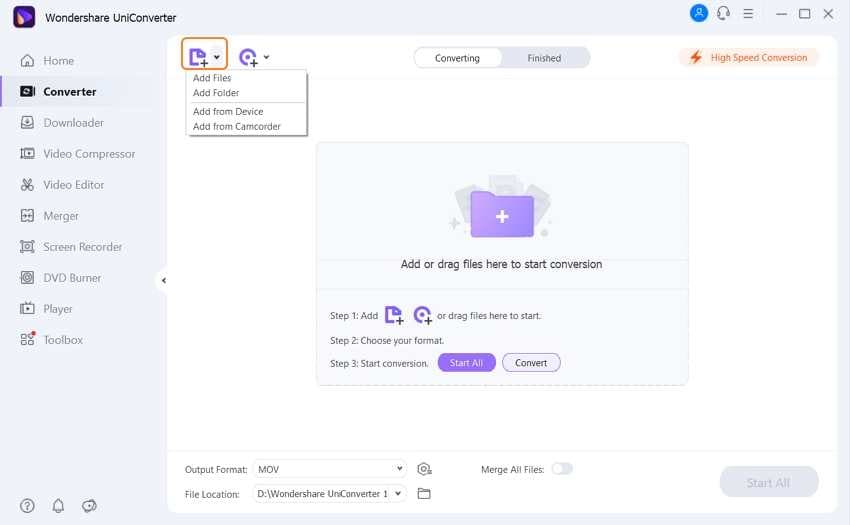
Шаг 3 Щелкните на раздел "Настройка" , выберите Видео > XVID, разрешение видео, чтобы подтвердить формат вывода.
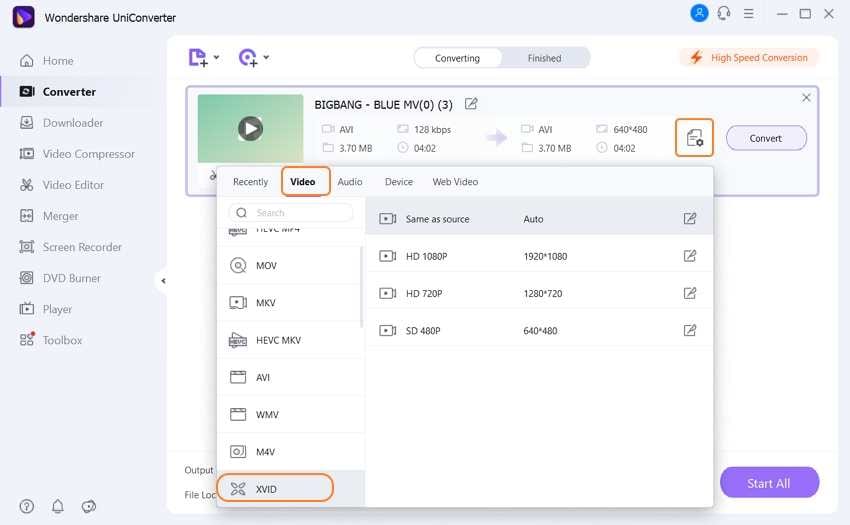
Шаг 4 Теперь нажмите на "Конвертировать" , вот и всё! Всего за несколько секунд ваш видеофайл будет конвертирован и готов к использованию.
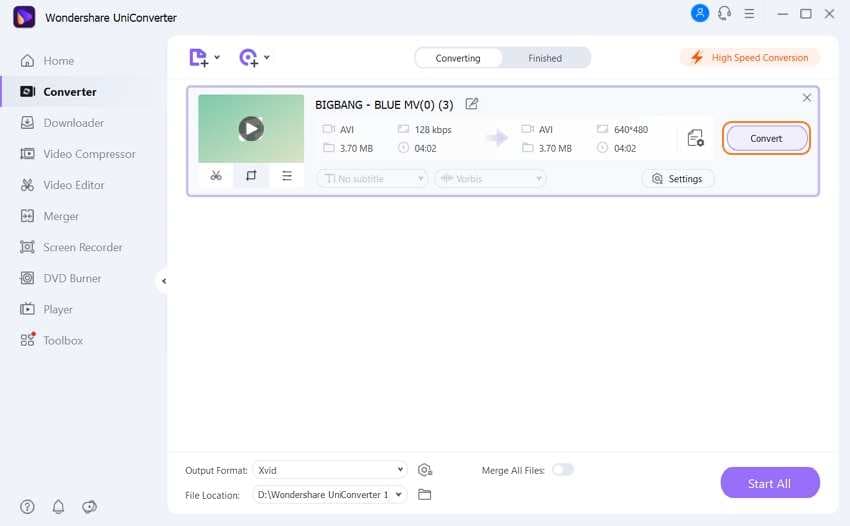
Часть 4. Онлайн-решение для конвертации AVI в Xvid
В случае, если вы не хотите загружать и устанавливать программное обеспечение для конвертации AVI в Xvid, вы можете выбрать Bear File Converter. Данный онлайн-инструмент конвертирует ваши файлы через веб-браузер без дополнительной установки. Понадобится только хорошее подключение к интернету.
Bear File Converter также прост в использовании. Сначала загрузите свои видео AVI на сайт, установите Xvid в качестве желаемого выходного формата и нажмите "Конвертировать" , чтобы перейти к конвертации AVI в Xvid. Как только конвертация завершится, просто нажмите на ссылку для загрузки , чтобы сохранить конвертированный видеофайл AVI.
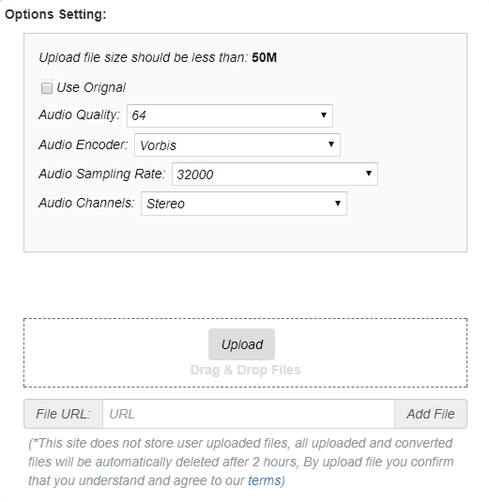
Плюсы
- Бесплатное использование
- Конвертация электронных книг, изображений, офисных документов и аудиофайлов
- Не занимает место на вашем компьютере
Минусы
- Вы не можете конвертировать видеофайлы, размер которых превышает 50 МБ, что не подойдет для конвертации фильма
- Необходимо вручную задавать параметры при конвертации, что усложняет процесс
Примечание: Любой файл, который вы загружаете в Bear File Converter, будет автоматически удален через 24 часа, поэтому сохранение видеофайлов не повлияет на конфиденциальность.
Ваш полный набор видеоинструментов
 Конвертация видео исходного качества с полным ускорением GPU.
Конвертация видео исходного качества с полным ускорением GPU.


Юлия Юрьевна
Главный редактор